SQL server 2005全称为Microsoft sql server 2005,这是一款功能非常强大的关系性数据库管理软件,该版本于2005年推出,为数据库领域带来了许多重大的创新和改进。其中最重要的功能莫属于CLR集成的功能,它允许开发人员使用公共语言运行时(CLR)来开发和执行自定义的存储过程、函数和触发器。通过CLR集成,开发人员可以使用各种编程语言和工具(如C#、VB.NET等)来编写数据库对象,并将其编译为托管代码,这为开发人员提供了更高的灵活性和扩展性,使他们能够使用熟悉的编程语言和强大的开发工具来创建数据库应用程序。
对于性能方面而言,SQL Server2005引入了查询优化器的改进,通过更有效的查询执行计划生成和查询优化算法,提供了更高效的查询性能。不仅如此,它还支持数据库分区,使大型数据库的管理和查询变得更加高效。
除此之外,SQL Server 2005官方版还提供了许多其他功能,如XML支持、报表服务、分析服务和数据挖掘,这些功能使得SQL Server 2005成为一个全面的数据管理和分析平台,适用于各种企业级应用程序和数据需求。总而言之,SQL Server 2005是一个功能丰富、高性能和安全可靠的数据库管理系统,它为企业提供了灵活的开发工具和强大的功能,帮助他们管理和分析大规模数据,有效提升工作效率,实现业务目标。有需要的朋友们快快前来下载体验一番吧!
注意:本站提供的是32&64两个资源:SQL Server x64是针对于64位系统,SQL Server x86是针对于32位系统,请大家合理的选择。

SQL Server2005安装教程
1、在本站下载即可获取软件安装包,双击安装包

2、进入软件安装界面,点击我接受

3、点击安装

4、安装中,请耐心等候,待安装完成,点击下一步

5、点击下一步

6、点击下一步

7、点击下一步

8、选择自己所需要的功能组件,点击下一步

9、点击下一步

10、点击安装

11、安装过程中,请耐心等候

12、点击下一步

13、点击完成

14、打开软件

SQL2005功能介绍
1、易管理性
使部署、管理和优化企业数据以及分析应用程序变得更简单、更容易。作为一个企业数据管理平台,它提供单一管理控制台,使数据管理员能够在任何地方监视、管理和调谐企业中所有的数据库和相关的服务。它还提供了一个可以使用 SQL 管理对象轻松编程的可扩展的管理基础结构,使得用户可以定制和扩展他们的管理环境,同时使独立软件供应商 (ISV) 也能够创建附加的工具和功能来更好地扩展打开即得的能力。
2、SQL Server Management Studio
通过提供一个集成的管理控制台来监视和管理 SQL Server 关系数据库、Integration Services、Analysis Services、Reporting Services、Notification Services 以及在数量众多的分布式服务器和数据库上的 SQL Server Mobile Edition,从而简化了管理工作。数据库管理员能够同时执行多个任务,例如,编写和执行查询,查看服务器对象,管理对象,监视系统活动和查看联机帮助。SQL Server Management Studio 提供了一个开发环境,可在其中使用 Transact-SQL、多维表达式、XML for Analysis 和 SQL Server Mobile Edition 来编写、编辑和管理脚本和存储过程。Management Studio 可以很容易地与源代码控制集成在一起。Management Studio 还包括一些工具可用来调度 SQL Server 代理作业和管理维护计划,以自动执行日常维护和操作任务。管理和脚本编写集成在单一工具中,同时,该工具具有管理所有类型的服务器的能力,为数据库管理员们提供了更强的生产效率。
开放了 70 多个新的内部数据库性能和资源使用的度量值,涵盖了从内存、锁定到对事务、网络和磁盘 I/O 的调度等。这些动态管理视图 (DMV) 提供了对数据库和强大的基础结构的更大的透明度和可见性,可以主动监视数据库的状况和性能。
3、SQL 管理对象
SQL 管理对象 (SMO) 是一个新的可编程对象集,它可实现所有 SQL Server 数据库的管理功能。事实上,Management Studio 就是构建在 SQL 管理对象之上的。SMO 是作为 Microsoft .NET Framework 程序集实现的。您可以使用 SMO 自动执行常见的 SQL Server 管理任务,例如,用编程方式检索配置设置,创建新数据库,应用 Transact-SQL 脚本,创建 SQL Server 代理作业以及调度备份等。SMO 对象模型替代了包含在 SQL Server 早期版本中的分布式管理对象 (DMO),因为它更安全可靠并具有更高的可伸缩性。
4、可用性
在高可用性技术、额外的备份和恢复功能,以及复制增强上的投资使企业能够构建和部署高可用的应用程序。在高可用性上的创新有:数据库镜像、故障转移群集、数据库快照和增强的联机操作,这有助于最小化停机时间,并确保可以访问关键的企业系统。本节将详细介绍这些增强特性。
5、数据库镜像
数据库镜像允许事务日志以连续的方式从源服务器传递到单台目标服务器上。当主系统出现故障时,应用程序可以立即重新连接到辅助服务器上的数据库。辅助实例几秒钟内即可检测到主服务器发生了故障,并能立即接受数据库连接。数据库镜像工作在标准服务器硬件下,不需要特定的存储或控制器。
6、故障转移群集
故障转移群集是一个高可用的解决方案,它利用 Microsoft Windows 集群服务创建容错虚拟服务器,一旦数据库服务器出现故障,便可提供快速故障转移。在 软件中,SQL Server Analysis Services、Notification Services 和 SQL Server 复制现在都已支持故障转移群集。群集节点的最大数量也增加到 8 个。SQL Server 故障转移群集现在已是一个完整的容错服务器解决方案。
7、快速恢复
通过一个新的快速恢复选项提高了 SQL Server 数据库的可用性。在事务日志前滚之后,用户可以重新连接到恢复数据库。SQL Server 早期版本要求即便用户无需访问数据库中受影响的部分,也需等到不完整的事务回滚之后才能进行重新连接。
8、专用管理员连接
引入了一个专用的管理员连接来访问正在运行的服务器,即便该服务器没有响应或不可用。这样,用户就可以执行诊断功能或 Transact-SQL 语句,以便对服务器进行故障诊断。该连接由 sysadmin 固定服务器角色的成员来激活,并仅通过 SQLCMD 命令提示工具在本地或从远程计算机才能使用。
9、联机操作(索引操作和还原)
联机创建、重建或删除索引的功能是 SQL Server 2005 的一个增强功能。SQL Server 2005 加强了 SQL Server 早期版本的索引功能。联机索引选项允许在执行索引数据定义语言 (DDL) 时,对基础表或聚集索引数据以及任何关联的索引进行并发修改(更新、删除和插入)。有了对联机索引操作的支持,用户可以在不干预对表或其他现有索引的访问的情况下添加索引。此外,服务器工作负荷允许索引操作充分利用并行处理的高效性。SQL Server 2005 引入联机恢复功能以便在 SQL Server 实例运行时执行还原操作。联机还原功能提高了 SQL Server 的可用性,因为只有被还原的数据是不可用的。数据库的其他数据保持联机并且可用。SQL Server 的早期版本要求用户在还原数据库之前让数据库脱机。
10、复制
复制通过在多个数据库服务器上分发数据来提高数据的可用性。允许应用程序在多个数据库上扩展 SQL Server 读取工作负荷,从而提高了可用性。使用一种新的对等模型增强了复制功能,这个新模型提供了一个新拓扑结构,使数据库可以与任何同级数据库进行事务同步。
11、可伸缩性
可伸缩性的改进(如表分区、快照隔离和 64 位支持)将使您能够使用 SQL Server 2005 构建和部署最关键的应用程序。对大型表和索引的分区功能显著地增强了大型数据库的查询性能。
12、表和索引分区
表和索引分区把数据库分成更小、更易管理的块,从而简化了大型数据库的管理。对数据库领域而言,在表、数据库和服务器之间的数据分区已不是一个新的概念,SQL Server 2005 提供了在数据库的文件组之间表分区的功能。水平分区允许把表分区方案分成多个小的分组。表分区用于非常大的数据库,从几百 GB 到 TB、甚至更大的数据库。
13、快照隔离
将数据复制、转换并存档到面向分析的数据库后,必须定期维护和/或重建这些数据。查看事务上一致的数据库版本肯定对用户有好处;然而,用户查看的数据版本不再是当前版本。构建和索引这些数据可能会花很长时间,而且它们也许并不是用户真正想要的数据。这就是快照隔离能够发挥作用的地方。快照隔离级别通过使用一个数据库的事务一致视图来允许用户访问最后被提交的行。新的隔离级别提供下列优点:
1.为只读应用程序增加数据可用性
2.允许在联机事务处理 (OLTP) 环境中对读操作不加锁。
3.对写事务自动进行强制冲突检测。
4.简化应用程序从 Oracle 到 SQL Server 的迁移过程。
14、复制监视器
复制监视器工具在管理复杂数据复制操作的易用性方面建立了新的标准,它提供了直观的用户界面和大量的数据指标。
SQL2005优势
NET框架主机
XML技术
ADO. NET2.0版本
增强的安全性
Transact-SQL的增强性能
SQL服务中介
通告服务
Web服务
报表服务
全文搜索功能的增强
sql server 2005怎么导出数据?
1、查看需要备份的数据库,登入SQL Server Management Studio后,在右侧打开树状图可以看到相关数据库
2、数据库脱机,选中需要备份的数据库后,选中“任务”->“脱机”,脱机时候,必须关掉表、查询等
3、确认脱机成功,脱机这一步很重要,因为不脱机,直接复制这两个文件会报错,所以必须得脱机。请确保出线一下提示界面,才能保证脱机成功。
4、复制备份文件,进入你的数据库安装目录,相对位置如“\Microsoft SQL Server\MSSQL.1\MSSQL\Data”文件夹,在这个文件夹内,选择你要复制的数据库文件(.mdf和.ldf),然后粘贴到你需要备份的地方即可。
sql server 2005怎么导入数据库?
1、在‘开始’菜单打开‘Microsoft SQL Server 2005→SQL Server Management Studio’。
2、新建一个数据库(名称自定义),选择新建的数据库点击右键选择‘任务→导入数据’。
3、在弹出的页面点击下一步,‘数据源’选择‘Microsoft Access’,然后选择Access数据库所在的路径,如果Access数据库有用户名和密码就需要填写,如果没有就不用填写。点击‘下一步’。
4、在弹出的页面,‘数据源’可以安默认的不动。‘服务器名称’及‘身份验证’要和登录时的服务器及身份验证一样(如果不一样,在下面的数据库下拉框里找不到刚才新建的数据库)。在下面的数据库下拉框选择新建的数据库(如果没有新建的数据库,点击后面的刷新按钮。如果还是没有就检查服务器名称’及‘身份验证’是否正确)。可以点击后面的‘新建’。点击‘下一步’。
5、在弹出的页面,按照默认选择第一项(复制一个或多个表或视图的数据)。点击‘下一步’。
6、在‘选择源表和源视图’页面,选中要导入的表和视图。(可以点击‘预览’查看表中的数据)点击‘下一步’。
7、按照默认‘立即执行’,点击‘下一步’。
8、点击‘完成’。
sql server 2005如何卸载干净?
1、停止SQL server 2005 所有服务
2、开始-控制面板-卸载-找到程序鼠标右键将其删除
3、删除残留文件
将C盘——Program File下的Microsoft SQL Server 文件夹删除。(一般有C:/Program Files/Microsoft SQL Server和C:/Program Files/SQLXML 4)
4、删除注册表中:
1.点击左下角“开始”菜单,在弹出的菜单中,点击“运行”;
2.在弹出的窗口中输入命令:“regedit”;
3.点击“确定”,即可进入注册表了;
把
HKEY_CURRENT_USER\Software\Microsoft\Microsoft SQL Server
HKEY_LOCAL_MACHINE\SOFTWARE\Microsoft\MSSQLServer
HKEY_LOCAL_MACHINE\SOFTWARE\Microsoft\ Microsoft SQL Server
HKEY_LOCAL_MACHINE\SYSTEM\CurrentControlSet\Services\MSSQLServer
HKEY_LOCAL_MACHINE\SYSTEM\CurrentControlSet\Services\SQLSERVER AGENT
HKEY_LOCAL_MACHINE\SYSTEM\CurrentControlSet\Services \MSSQLServerADHelper
全部删除。
sql server 2005怎么用?
1、怎么连接服务器?
打开你的2005下的 “配置工具”目录选项,在其下有一个“SQL Server配置管理器”,在打开的界面中有一个SQL Native Client配置项,选中其下面的“客户端协议”项,在右边出现的选项中找到TCP/IP并将其启用(右键选择启用)。
2、怎么登陆?
1.点击电脑左下角的开始菜单,选中SQL Server Management Studio启动SQlServer数据库
2.使用“Windows 身份验证”连接登陆数据库
3.左边展示很多树形的文件夹,双击“安全性”或点击“安全性”前面的“+”号 展开文件夹,然后双击“登录名”或点击“登录名”前面的“+”号展开文件夹
4.在登录名为sa的右键点击,选择“属性”
5.将“强制实施密码策略”前面的对钩去掉,输入密码和确认密码(随便定义,但要记住),不要关闭弹出框
6.点击左上角的“状态”,在右边“登录”下面选择“启用”,然后点击“确定”
7.在左边树形框服务器名称那里右键点击,选择“属性”
8.点击左边的“安全性”选项,然后在右边选中“SQL Server 和 Windows 身份验证模式”,然后点击“确定”按钮
9.右键点击服务器名称,选择“重新启动”。点击重新启动会弹出一个是否重启的框,请选择“是”。
10.启动完成后,会自动关闭并启动SQL Server Management Studio。然后使用Sql Server身份验证登陆,输入前面设置的登录名及密码。


 excel表格手机版
excel表格手机版办公商务 | 115.69 MB
 Microsoft PowerPoint
Microsoft PowerPoint办公商务 | 114.08 MB
 Microsoft Word手机版
Microsoft Word手机版办公商务 | 124.61 MB
 Edge浏览器手机版2025最新版
Edge浏览器手机版2025最新版系统工具 | 183.86 MB
 SQL Server2016安装图文步骤
SQL Server2016安装图文步骤SQL Server2016是由微软所开发的一款数据库管理软件,有很多朋友们不知道如何进行安装,小编给大家带来了这篇SQL Server2016安...
 SQL Server2014安装步骤
SQL Server2014安装步骤SQL Server 2014是一款由微软所开发的功能强大的数据库管理软件。SQL Server它作为世界上部署最广泛的数据库管理软件,承袭「Clo...
 SQL Server2012安装教程
SQL Server2012安装教程SQL Server 2012是一款功能非常强大的MySQL数据库管理和开发工具,软件操作界面亦是非常简洁。这款软件不仅仅是延续了现有的数据...
 SQL Server2008安装教程
SQL Server2008安装教程SQL Server 2008(sql 2008)由微软公司推出的大型的关系型数据库系统软件,专门用于大批量的数据存储和管理,适合服务器数据管理...
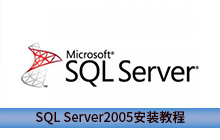 SQL Server2005安装教程
SQL Server2005安装教程SQL server 2005是一款功能非常强大的数据库管理软件,软件操作界面非常简洁,功能看上去一目了然,使用起来非常的快捷。这个版...


























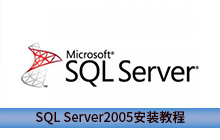


































 赣公网安备36010602000086号,版权投诉请发邮件到website-sun@qq.com,我们会尽快处理
赣公网安备36010602000086号,版权投诉请发邮件到website-sun@qq.com,我们会尽快处理